
アユダンテではお客様から「GA4への移行はどう進めればよいですか?」という質問をいただくことが増えてきました。
- ユニバーサルアナリティクス(UA)と違うツールと聞いているが移行は大変なのか?
- 移行にあたって、サイト側の修正が必要になるのか?
- ユニバーサルアナリティクスの目標やイベントは、GA4ではどうなるのか?
中には、「ただ、GA4のタグを貼ってデータを貯めればいいと言われましたが、本当にそれでいいんでしょうか?」と聞かれることもあります。
ユニバーサルアナリティクスからGA4への移行は、皆様が思うよりも大変です。 この記事でお伝えするのはあくまで全体の流れになりますが、まず全体を把握していただき、細かな移行手順は、また別の記事でお話ししていきたいと思います。
※動画が表示されない場合は、ターゲティング Cookieを許可してください。
GA4のデータ計測の目的を明確に
GA4はページビューを取るツールではなく、ユーザー行動のイベントを収集計測するツールです。 あらかじめユーザー行動をしっかり把握し、イベントをそれに合わせて設計することで、後から「データが取れていないから設定からやり直し」となってしまわないようにしましょう。
ショッピングサイトは、商品ごとの売上データを把握するため、eコマース設定が必要です。GA4用のデータレイヤーと、eコマース設定を、あらかじめきちんと設定しておく必要があります。
また、少しアドンバスドですが、YouTubeの動画広告(TrueView)をビュースルーから分析できればいいですね。GA4ではEVC (Engaged-view conversions) という機能があります。しかし、この機能を知っていて、GA4とGoogle広告との連携をしっかり設定し、Googleシグナルを有効にする設定を、あらかじめ行っていないと、データが取れません。
その他、サイト改善に焦点を当てれば、サイト内部のクリック計測やきめ細かなスクロールの計測が必要です。 B2Bの営業結果や店舗購買との連携データを、売上改善に活かしたいと考えるなら、資料請求IDや会員IDなどで連携したサイト外のデータを取り込むなど、より複雑な設定が必要になります。 また、訪問数の多いサイトでは、ぜひ機械学習の自動化による広告最適化やパーソナライズにチャレンジしていきましょう。そのためには、できるだけ多くのシグナルつまりGA4のイベントを取っておく方が効果的です。
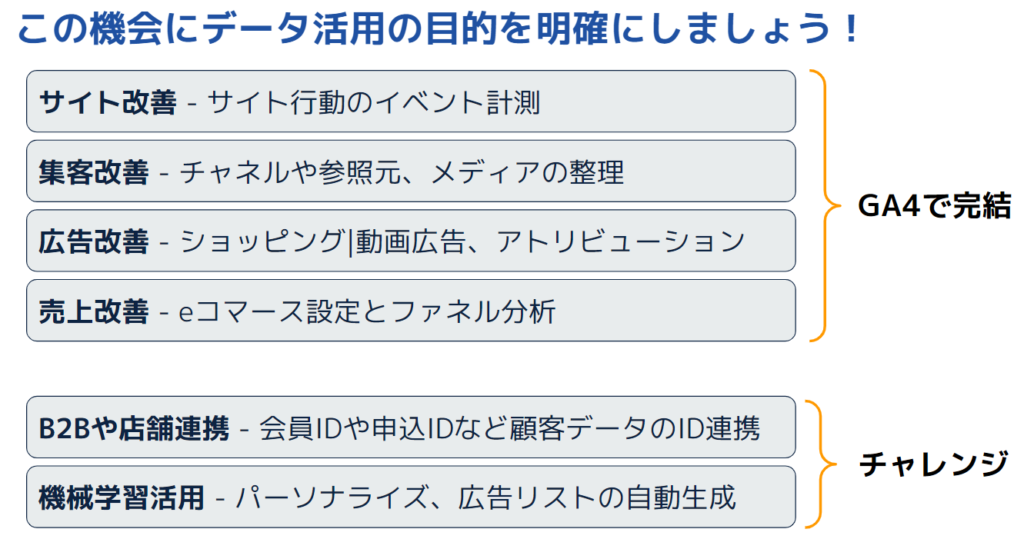
移行の全体像を理解する
GA4はGoogleアナリティクスの新しいバージョンですが、アプリのバージョンアップのような上書きインストールはできません。
あくまで従来のユニバーサルアナリティクスと並行で、あらたにGA4のタグを設定する必要があります。Dual Taggingと呼ばれていますが、並行で異なるタグを貼りますので、得られるデータも違った値になります。
従来の過去データを引き継げないこと、並行で収集した値がUAとGA4で一致しないこと、この二つはあらかじめ肝に銘じておく必要があります。
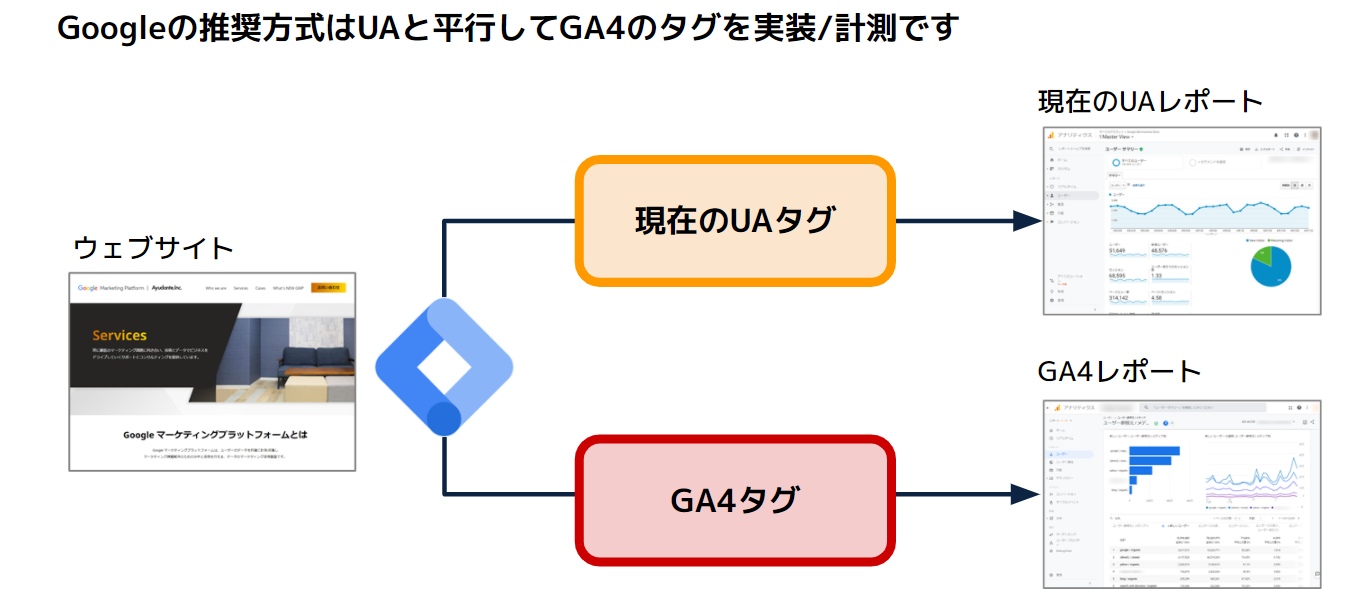
次に、移行を始める前に要件定義をしっかり行いましょう。従来のUAの目標やイベントをどう移行するのかを決めたり、新たなGA4の機能を有効活用をしたり、あらかじめ移行方法を定義しておく必要があります。
特に押さえておくべき重要な点は、以下3点です。
- [ビューの移行]GA4にはビューがないため、新たなプロパティとデータストリームの設計が必要
- [コンバージョンの移行]コンバージョンイベントの制限がプロパティ単位で30個のため、従来の目標を削るなど棚卸しが必要
- [イベントの移行]UAのイベントをGA4に移す時は、Googleが推奨するイベント名とパラメータ名を使用する
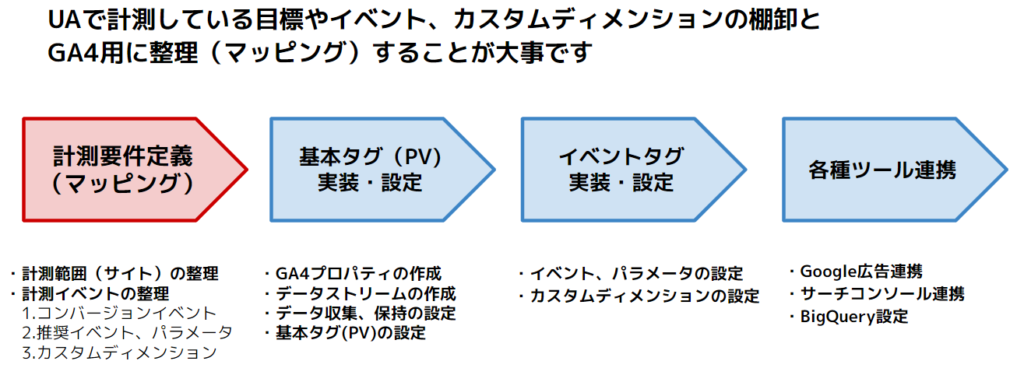
タグの確認 Googleタグマネージャを強く推奨
移行の全体像でお話しした通り、今回のGA4のタグは、まったく新しいタグです。これをサイトの全ページに貼る必要があります。 サイト上に直接GA4のタグを貼る gtag.js の場合と、Googleタグマネージャ(GTM)でGA4のタグを貼っていく場合の二通りの方法があります。
弊社では、従来のユニバーサルアナリティクスが、anlaytics.js などで直貼りだったケースでも、できるだけこの機会に Googleタグマネージャで設定することを強くお勧めいたします。 GA4はユーザー行動を、よりきめ細かくイベント計測することで、活用時の効果が上がります。ページビューだけでなく、クリック計測やeコマース計測、会員IDの取得など、カスタムな設定を行う場合、Googleタグマネージャでの設定が格段に楽です。
従来は、Yahooタグマネージャや Adobeのタグマネージャなどを活用していたケースもあるでしょう。やはり上記の理由で複雑な設定も楽にできるよう、この機会にGoogleタグマネージャでのタグ設定をやってしまうのがよいでしょう。
また、gtag.js は直接タグを貼る形式ですが、実は gtag は 内部がタグマネージャです。このタグを他社のタグマネージャに設置すると、タグマネの中に複雑なタグマネがおかれるため、不具合などが発生する可能性が出てきます。
プロパティとデータストリームを設定 :ビューがありません
GA4には従来のユニバーサルアナリティクスにあったビューがありません。ビューには、主に以下の機能がありました。
- 同じタグで計測したデータを複製し、テスト用、本番用などが用意できた
- ビューにフィルタを設定し、レポートデータを制限したり修正することができた
- ビューごとに閲覧権限が設定できたため、代理店用などのビューが用意できた
一方で、ビューには以下の問題点もありました。
- フィルタ設定で事故が起きやすくデータの欠損が生じやすかった
- 必要性の高くないビューが増えて管理が面倒だった
- Googleの持つデータ量がビューの分だけ増えてしまう
GA4ではビューがなくなり、プロパティとデータストリームという単位になりました。データストリームはタグと1対1になり、分けることができません。
なお、有料版のGA4 「New GA4」では、サブプロパティという機能が提供されます。これにより、データストリームに対して、権限制限やデータ修正がかけられる予定です(記事執筆時点では正式リリースはされていません)。
今後、リリース後に詳しい記事を書く予定です。
ウェブのデータストリームは、通常プロパティ内に一つだけ持つ形がお勧めです。マスターとして取得するデータ一つをウェブのデータストリームとして管理しますので、やはりあらかじめきちんとデータ計測の準備をしっかりしておくべきです。
プロパティは「ユーザーをつなげてまとめて管理したいデータの集まり」と理解していただくのがよいと思います。
例えば、クロスドメインをまとめて取得する場合と、単一ドメインで取得する場合は、つなげたいユーザーが異なりますので、プロパティのレベルから別々に持つ必要があります。
ユニバーサルアナリティクスのアカウント構造
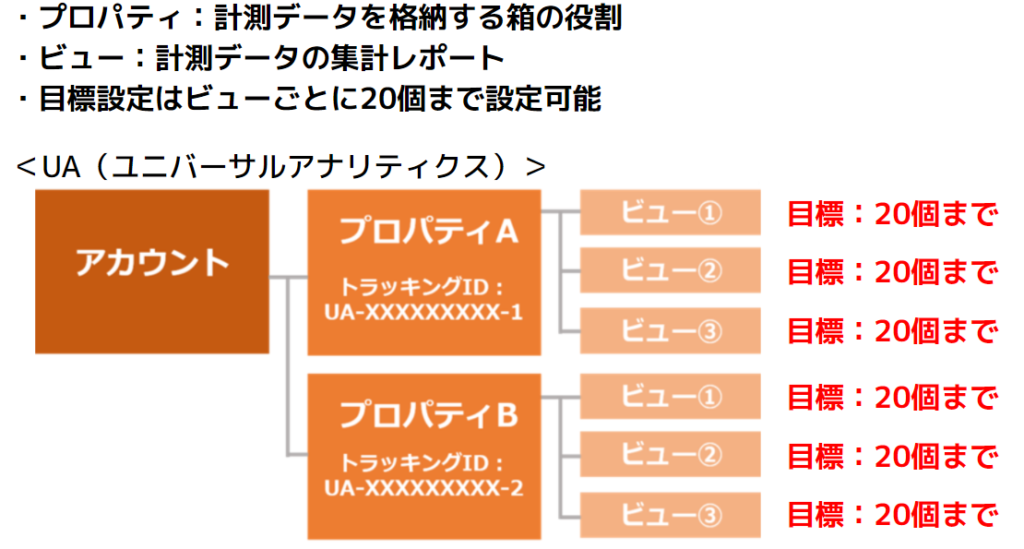
GA4のアカウント構造
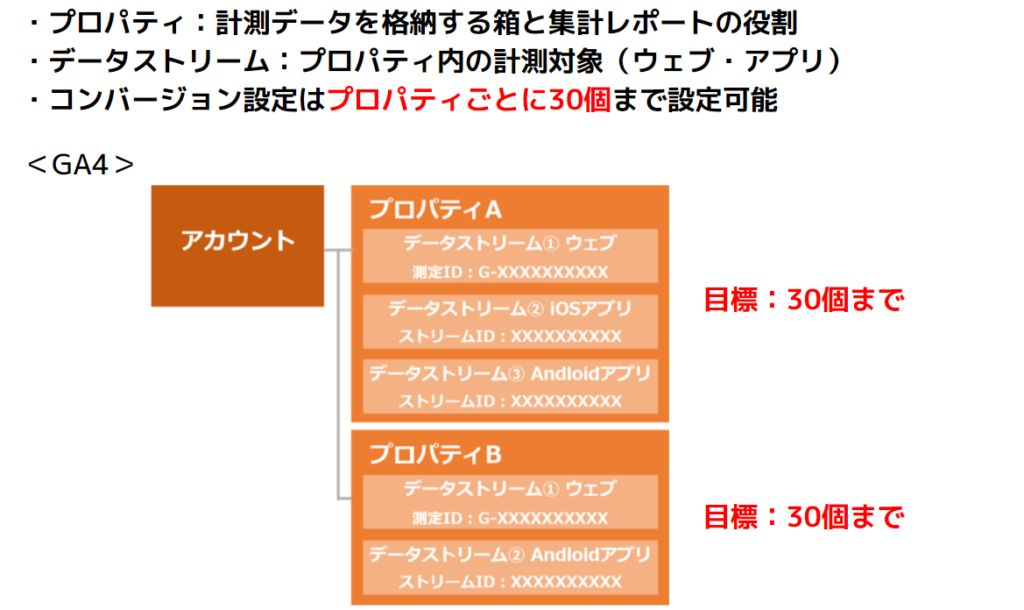
目標とイベントの移行
アユダンテがGA4の移行を支援するとき、最初に行うのはユニバーサルアナリティクスの各ビューの目標を整理することです。GA4ではプロパティに対して最大30個のコンバージョンイベントしか設定できないため、一度、ユニバーサルアナリティクスの各ビュー目標を一覧化し、「本当にコンバージョンイベントとして必要か?」「集計レポートや目標到達プロセスで代替ができないか?」などを意識しながら、GA4のイベント・パラメータへマッピングしましょう。
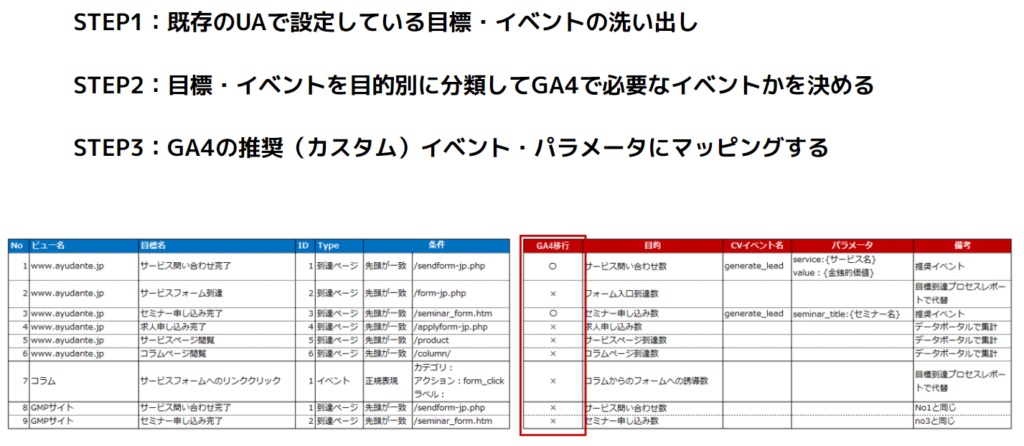
ここで重要なのが、マッピングするイベントとパラメータを出来るかぎりGA4の推奨イベントに合わせてマッピングすることです。定義されている推奨イベント・パラメータはそれぞれGA4に実装されている機械学習機能や各レポートに適用するための目的があります。
ポイント
- 計測するイベント数が多いとサンプリングが発生するケースがあります。移行のタイミングで利用していないイベントの整理をしましょう
- GA4の機械学習やレポートに適用されるようにするため、出来る限り推奨イベント・パラメータで実装を検討しましょう
- 離脱リンク、スクロールなど、GA4の測定機能の強化イベントを理解しましょう
- パラメータ=カスタムディメンションで設定可能です。共通化できるパラメータは同じパラメータ名にしましょう
- 定義したイベント・パラメータはドキュメントに残して共有しましょう
レポートの棚卸し
レポートの活用方法も、GA4では大きく違ってきます。
従来のユニバーサルアナリティクスで、セグメントを活用した分析、カスタムレポートを複数設定して分析していた方も多いでしょう。
まずGA4の標準レポートは、従来のレポートUI画面に比べて、機能が限られています。標準レポートには、「セグメント」を適用することができません。そのため、これまでユニバーサルアナリティクスのレポートUIを、積極的に使用していた人ほど、GA4に不満を感じることと思います。
正直、GA4の標準レポートは、ダッシュボードとしても、深掘りする分析するにも不十分です。また、残念ながら、カスタムレポートと同等の機能は、GA4にはありません。
その代わり提供されるのは、まったく新しい「探索レポート」です。これはTableauなどのBIツールに近い、複雑な分析ができるレポート画面です。アドホックな深掘り分析は、探索レポートで行っていくのがよいでしょう。探索レポートの使い方については、以下の記事などを参考にしてください。
一方のダッシュボードは、データポータルの活用をお勧めします。GA4でのデータポータルの活用は「データポータルのGAコネクタでGA4に接続してレポートを作成するメリットとディメンション・指標一覧」をご覧ください。
さらにアドバンスドな分析ですが、GA4では無料版でもBigQueryという強力な Google Cloud上のデータベースに、ログデータをエクスポートできます。BigQueyのSQLが使えれば、複雑なレポート作成も可能です。また、データポータルや Tableau、Lookerといった分析ツールは、BigQueryのデータとも連携ができます。
まとめ
このようにGA4は、取得するデータの形式、使える機能、レポート環境も、従来のユニバーサルアナリティクスとは大きく変わってきます。そのため移行にあたっては、活用場面まで視野に入れて、要件定義を行いながら、移行を進めていく必要があります。
- どんな目的でGA4のデータを活用するのか?
- どんな定点観測をするのか?
- アドホックな深掘り分析は、誰がどのツールで行うのか?
分析活用のイメージを、あらかじめ定義して、移行の要件定義を行っていくことをお勧めします。




![[GA4]機能紹介:アナリティクス アドバイザー](https://ayudante.jp/wp-content/uploads/2025/10/GA4.png)




